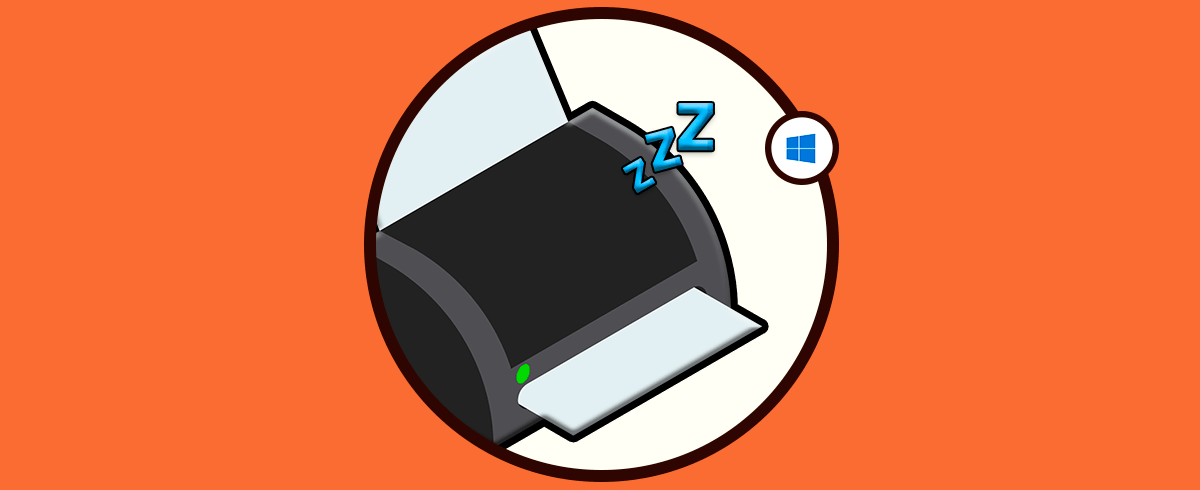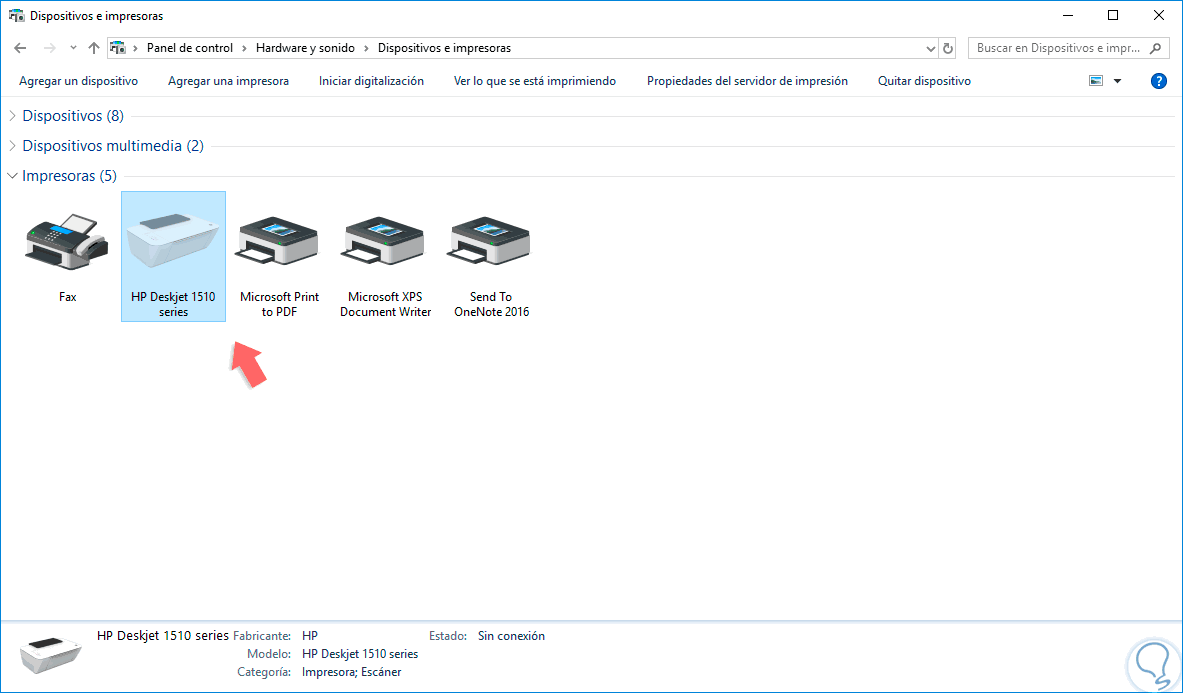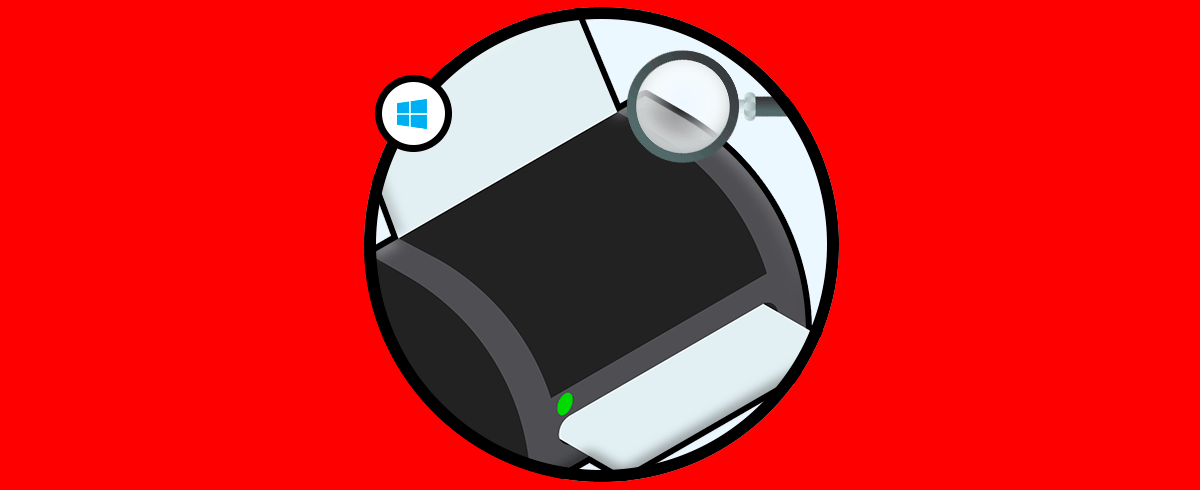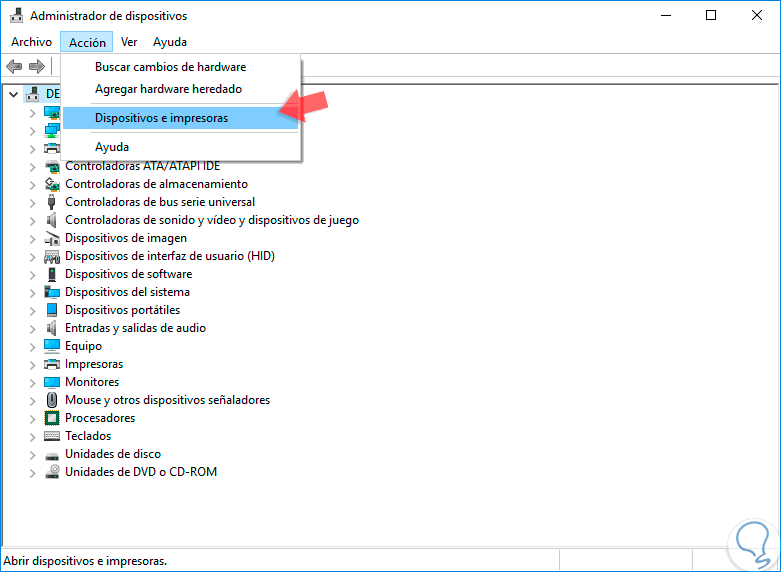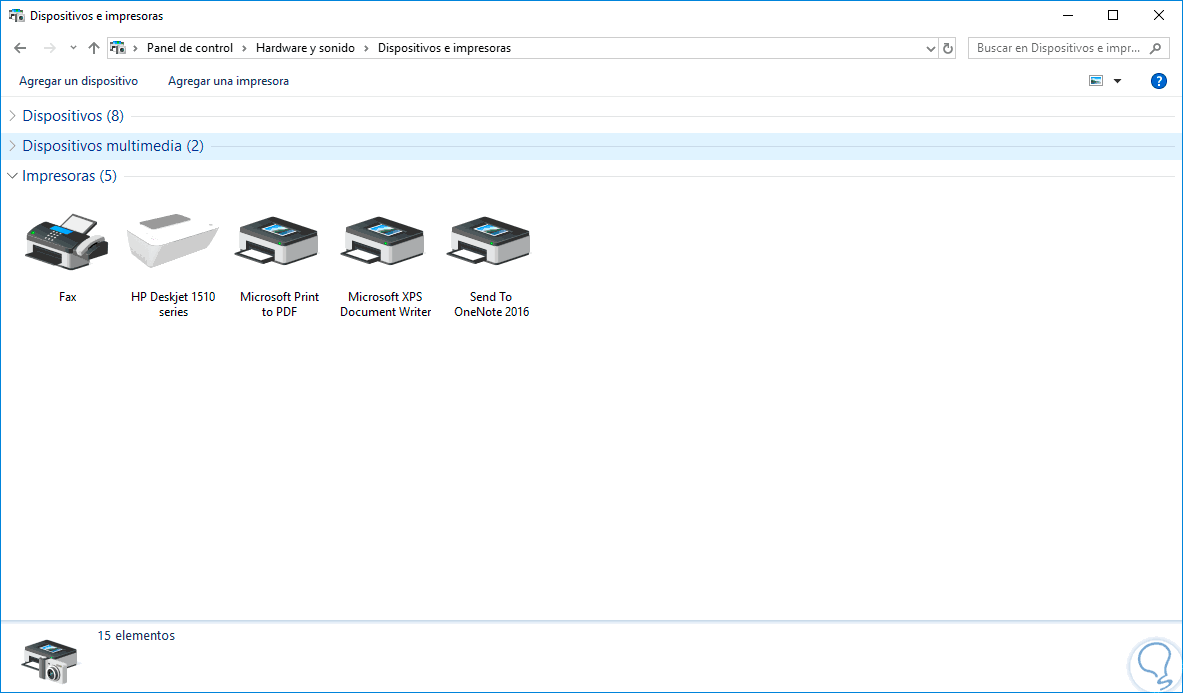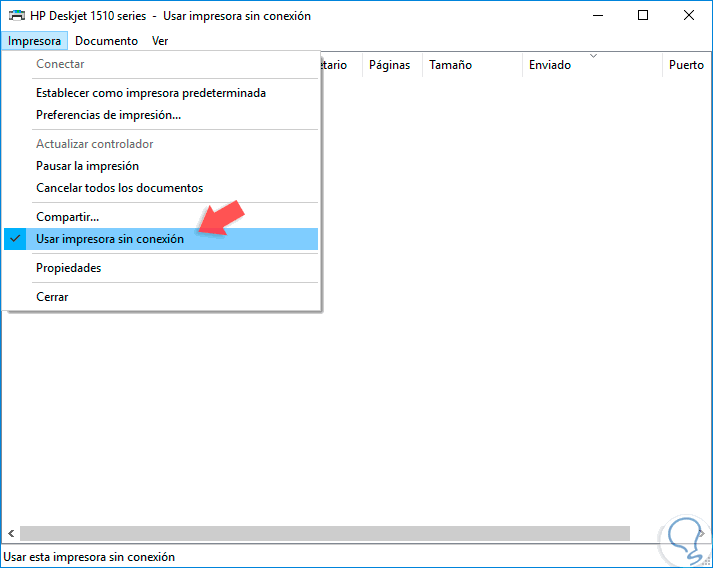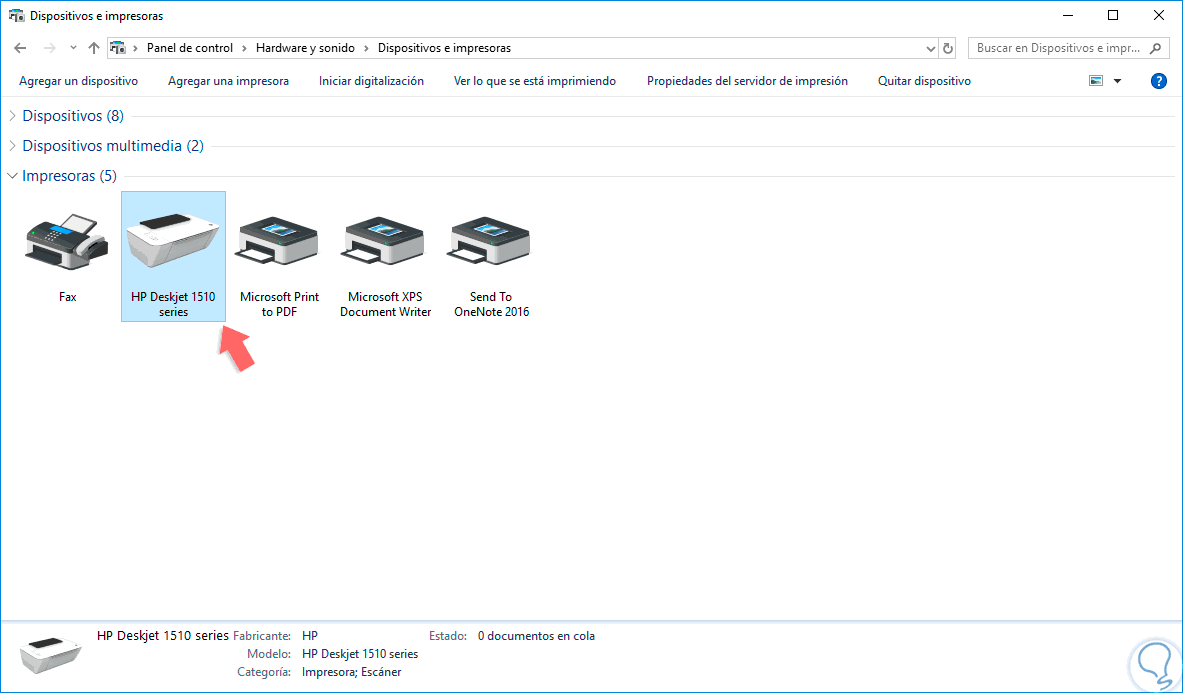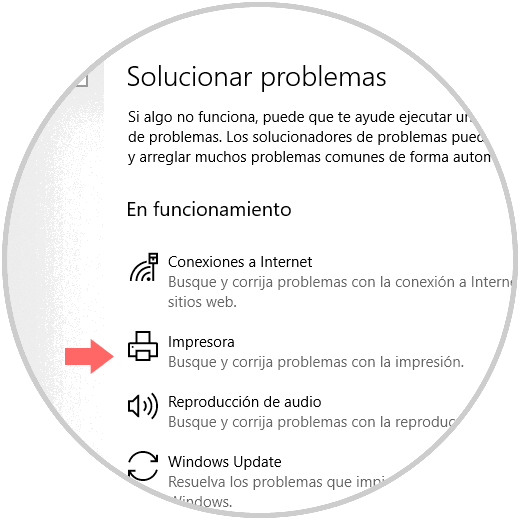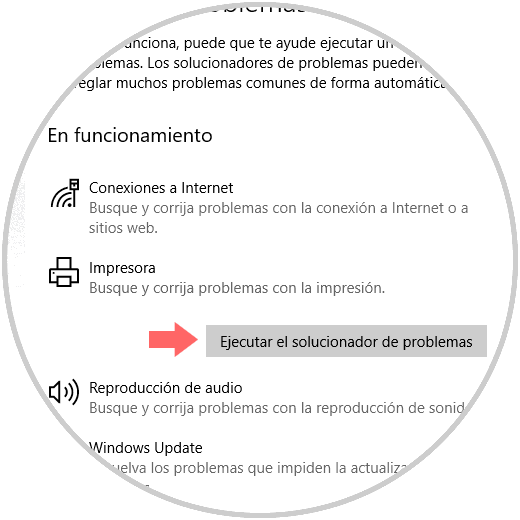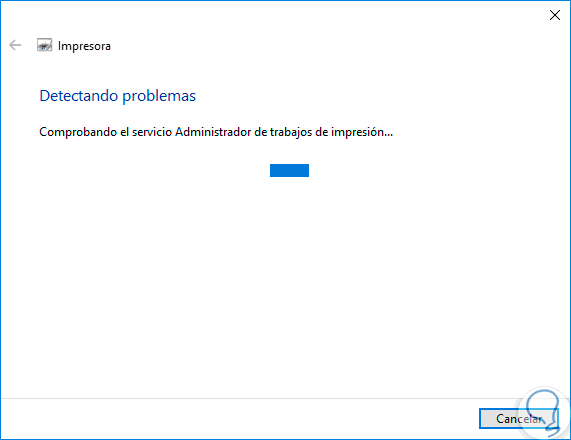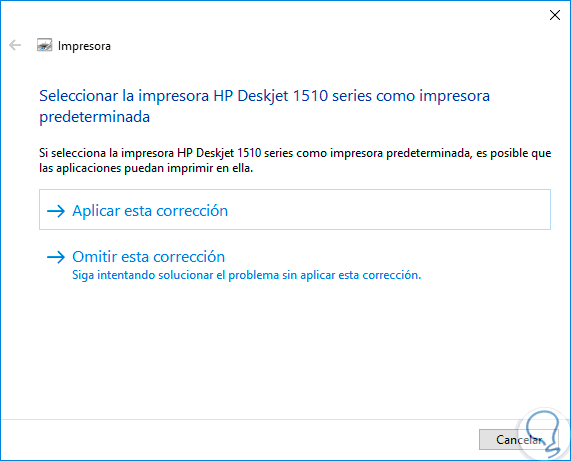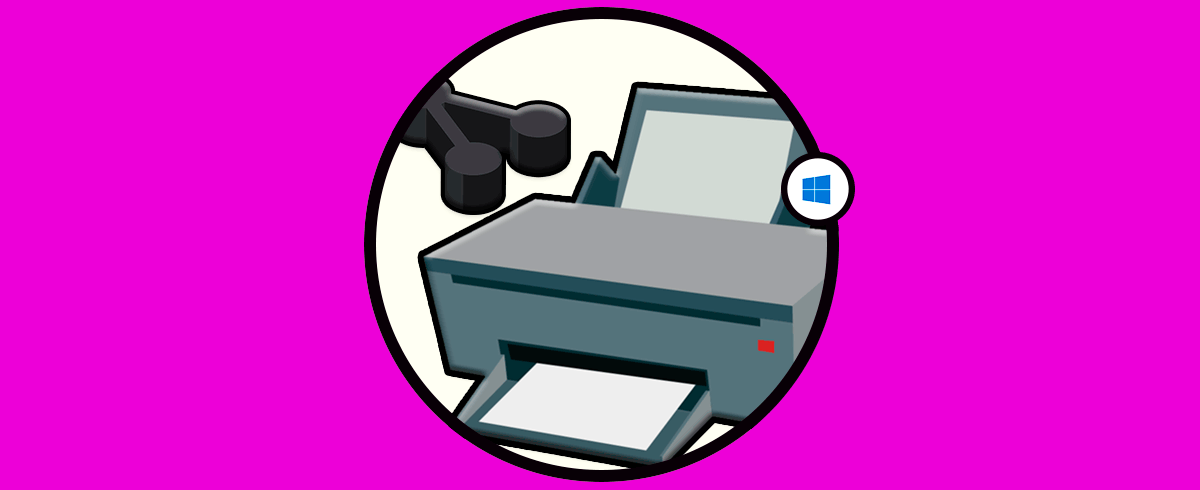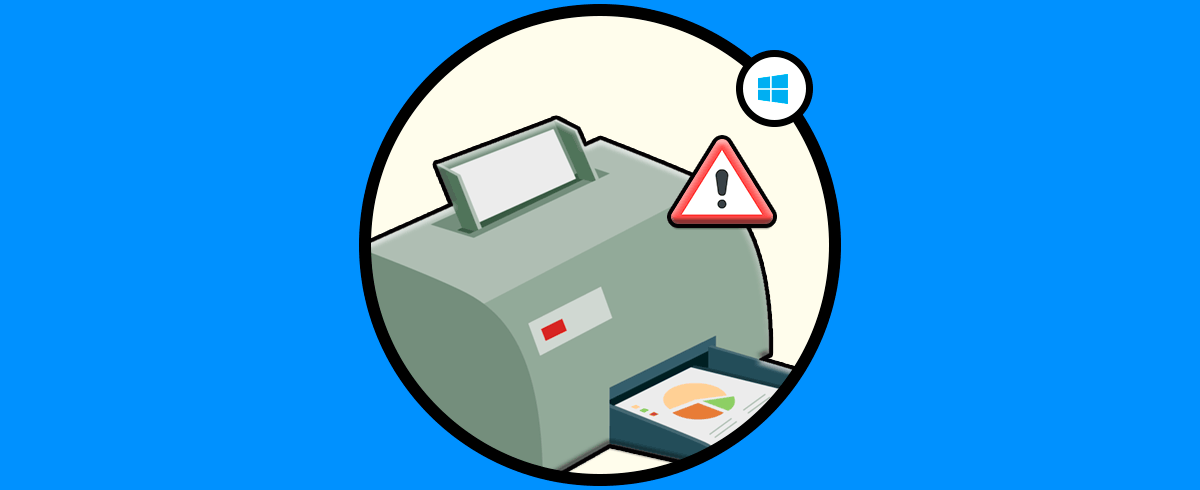La impresora es uno de los elementos de hardware más usados tanto a nivel de hogar como de oficina por la importancia que este tiene a la hora de obtener nuestros archivos o elementos de forma física y no solo digital. Hoy en día existen diversos tipos de impresora, desde Wi-Fi hasta portátiles, pero todas ellas tienen la opción de conectarse a Windows 10 y desde allí ejecutar tareas como impresión, escaneo y demás. Es importante que contemos con este elemento, ya que es si en un determinado momento necesitamos tener algún tipo de información que aparece en la pantalla de nuestro ordenador en papel, vamos a poder tenerla con tan solo presionar el botón de imprimir.
Un error común que les sucede a muchos usuarios de Windows 10 es que al momento de imprimir la impresora esta con el estado “Sin conexión” y esto lo comprobamos en la ruta Panel de control\Hardware y sonido\Dispositivos e impresoras donde veremos la impresora en un estado inactivo y con un tono transparente. Esto indica que la impresora no se encuentra conectada a nuestro equipo y que por tanto no podemos imprimir.
Hoy en Solvetic haremos un análisis sobre cómo corregir este fallo y recuperar el normal funcionamiento de nuestras impresoras en Windows 10.
1. Habilitar la conexión de impresora en Windows 10
Para acceder a esta opción, debemos ir a Dispositivos e impresoras y para ello tenemos las siguientes opciones:
Ir al Administrador de dispositivos y allí pulsar en el menú “Acción” y seleccionar “Dispositivos e impresoras”:
A través del panel de control en la ruta “Panel de control\ Hardware y sonido\ Dispositivos e impresoras”:
Una vez allí, daremos clic derecho sobre la impresora afectada y seleccionamos la opción “Ver lo que se está imprimiendo”:
Seremos redireccionados a la siguiente ventana donde pulsamos en el menú “Impresora” y damos clic en la línea “Usar impresora sin conexión”:
De esta forma recuperamos la normal operación del dispositivo:
2. Usar el solucionador de problemas en Windows 10
En caso de que la opción de habilitar la impresora no está activa, podemos hacer uso de la herramienta integrada de Windows 10 llamada Solucionador de problemas la cual analiza el dispositivo afectado y genera una serie de soluciones.
Para ello vamos a la siguiente ruta:
- Inicio
- Configuración
- Actualización y seguridad
- Solucionar problemas
Pulsamos en la opción “Impresora” y se desplegará el siguiente botón:
Pulsamos en el botón “Ejecutar el solucionador de problemas” e iniciará el análisis:
Luego, veremos las posibles soluciones a los errores presentados:
3. Cómo compartir impresora Windows 10
Además de activar o desactivar la impresora en Windows 10, tenemos la posibilidad de compartirla. Es por ello que a continuación vamos a ver las opciones que nos ofrece.
Para saber cómo llevar a cabo este proceso, podemos utilizar tres métodos
- Conectar una impresora en red sin grupo Hogar Windows 10.
- Conectar una impresora en red con grupo Hogar Windows 10
- Añadir impresora compartida en Windows 10
Los pasos de cada uno de estos apartados, puedes encontrarlos en detalla en el tutorial que se ofrece a continuación.
Para saber cómo podemos realizar este proceso, debemos seguir todos los pasos que se explican de manera detallada en el siguiente tutorial, para que el proceso se ejecute de manera correcta.
Como vemos, es sencillo corregir este fallo en las impresoras en Windows 10 y así recuperar el trabajo normal de este vital dispositivo de hardware.